Question
Problème: Comment corriger l'erreur de mise à jour Windows 0x800f0247 ?
Salut. J'ai essayé de mettre à jour Windows 10 et, après avoir cliqué sur "Rechercher les mises à jour", j'ai reçu une erreur - 0x800f0247. S'il vous plaît pourriez-vous conseiller sur une solution? Merci.
Résolu réponse
Les erreurs de mise à jour Windows sont quelque chose que la plupart des utilisateurs ont rencontré au fil des ans. Alors que dans certains cas, ces erreurs disparaissent en un jour ou deux, d'autres peuvent causer des maux de tête aux personnes concernées et peuvent nécessiter un dépannage sérieux pour être résolues.
L'un de ces problèmes est l'erreur 0x800f0247, qui se produit lorsque les utilisateurs tentent de mettre à jour leurs systèmes d'exploitation. Il est répandu depuis plusieurs années maintenant, mais il ne semble pas qu'une solution permanente ait été trouvée, car les rapports reviennent de temps en temps.
L'erreur est visible dans la fenêtre Windows Update. Il prétend qu'il y a eu "quelques problèmes" lors de l'application des mises à jour - il s'agit d'un message à peu près standard pour chaque erreur, et aucune explication n'est fournie. Néanmoins, le code d'erreur est une bonne indication, car nous sommes là pour vous aider.
Les utilisateurs ont affirmé que l'erreur est quelque peu partielle dans certains cas, c'est-à-dire des mises à jour de définitions[1] ont été appliqués correctement, tandis que les mises à jour des pilotes et des fonctionnalités ont échoué. Les zones concernées incluent les pilotes système pour les imprimantes ou les mises à jour de la suite MS Office. Cependant, le problème est souvent assez vaste et les gens ont affirmé qu'ils ne pouvaient pas mettre à jour Windows vers une nouvelle version (récemment - 21H1)[2] à cause de ça.
L'une des raisons pour lesquelles vous pourriez recevoir l'erreur 0x800f0247 est le registre Windows[3] corruption de fichier. Le registre est une base de données qui réside sur chaque système d'exploitation, et sa tâche principale est de conserver les paramètres et les paramètres de tout ce qui se trouve sur votre ordinateur.
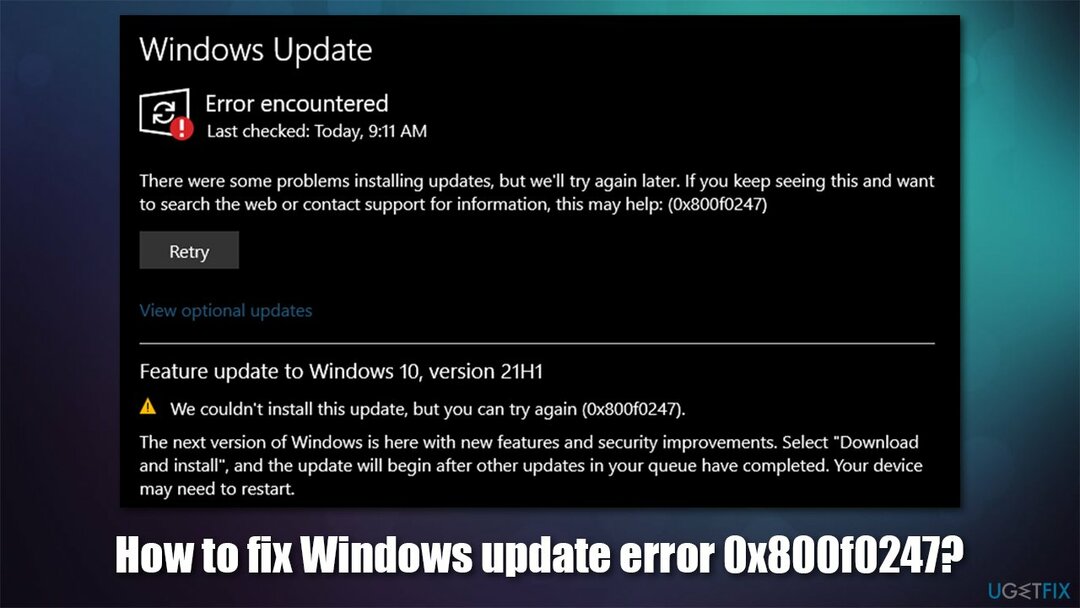
Si ceux-ci sont corrompus (et cela peut également être dû à un éventail d'autres problèmes), les applications ou les fonctionnalités Windows associées peuvent cesser de fonctionner correctement. Dans certains cas, des problèmes avec le registre peuvent même provoquer de graves dysfonctionnements du système, au point que les utilisateurs peuvent devoir réinstaller leur système d'exploitation.
En général, il est déconseillé aux utilisateurs d'ordinateurs moins expérimentés de se mêler de cette base de données, car des modifications incorrectes peuvent entraîner des dysfonctionnements. Par conséquent, dans un tel cas, nous vous recommandons fortement d'essayer d'exécuter une analyse avec RéimagerMachine à laver Mac X9 – ce logiciel de réparation peut trouver les composants Windows endommagés et les réparer automatiquement.
Correction 1. Exécuter l'utilitaire de résolution des problèmes de Windows Update
Pour réparer le système endommagé, vous devez acheter la version sous licence de Réimager Réimager.
Commençons par les outils intégrés qui pourraient vous aider à résoudre le problème automatiquement :
- Faites un clic droit sur Démarrer et sélectionnez Réglages
- Aller à Mise à jour et sécurité section
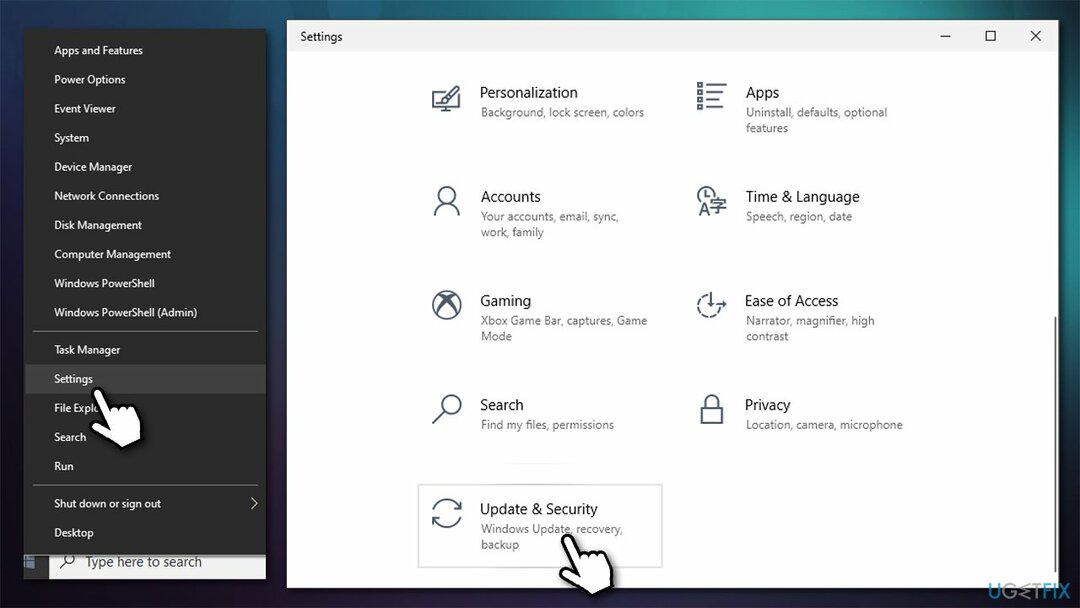
- Sélectionner Dépannage sur la gauche
- Cliquez sur Dépanneurs supplémentaires
- Prendre Windows Update et sélectionnez Exécutez l'utilitaire de résolution des problèmes.
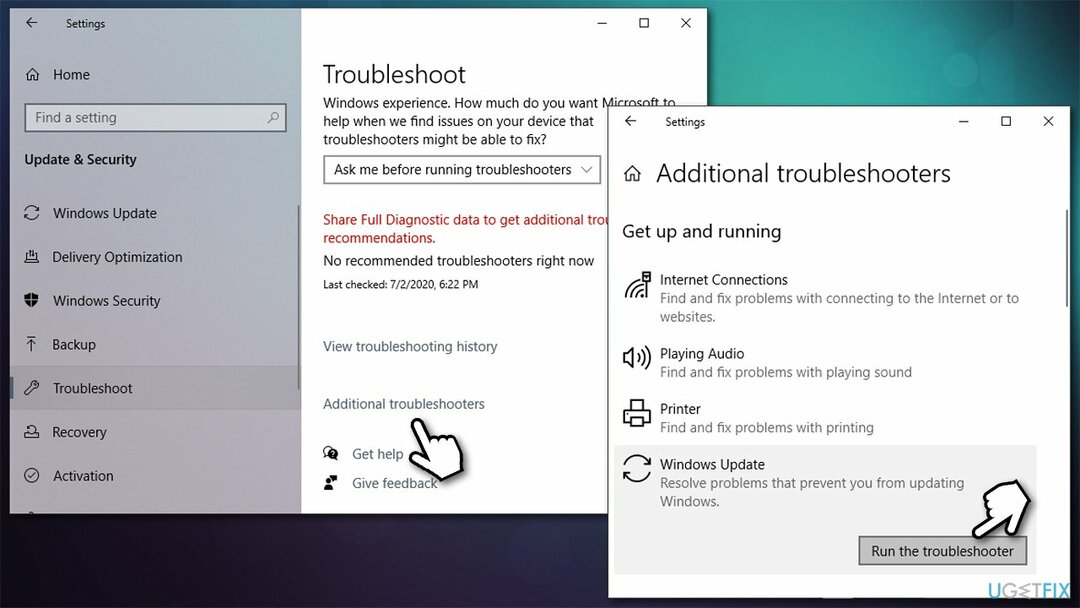
Correction 2. Exécuter le vérificateur de fichiers système et DISM
Pour réparer le système endommagé, vous devez acheter la version sous licence de Réimager Réimager.
Bien que les fichiers de registre corrompus soient probablement la cause du problème, d'autres fichiers système, y compris ceux liés aux mises à jour Windows, peuvent également être la cause de l'échec de la mise à jour. Vous pouvez essayer de le réparer à l'aide d'une invite de commande élevée :
- Taper cmd dans la recherche Windows
- Faites un clic droit sur Invite de commandes et sélectionnez Exécuter en tant qu'administrateur
- Collez la commande suivante et appuyez sur Entrer:
sfc/scannow - Attendez que l'analyse soit terminée.
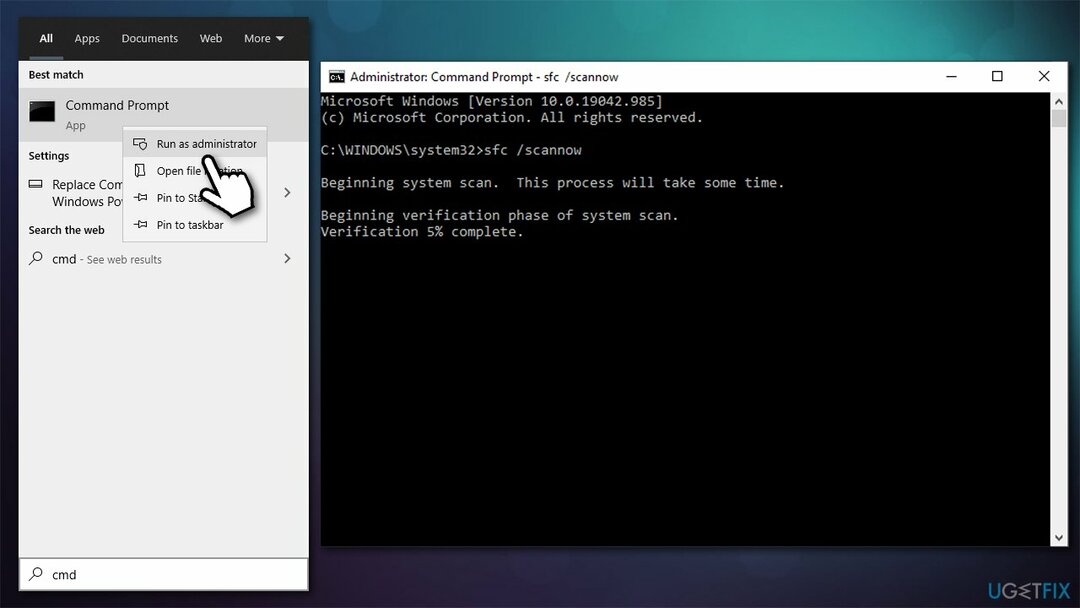
Si SFC a révélé que les erreurs ont été corrigées, redémarrez votre machine et voyez si cela vous a aidé à corriger l'erreur 0x800f0247. Cependant, si vous recevez une erreur « Windows Resource Protection a trouvé des fichiers corrompus mais n'a pas pu en réparer certains. Les détails sont inclus dans le fichier CBS.Log windir\\Logs\\CBS\\CBS.log.”, procédez comme suit :
- Ouvert Invite de commandes (administrateur) encore une fois
- Copiez et collez les lignes de commande suivantes, en appuyant à chaque fois sur Entrée :
DISM /En ligne /Cleanup-Image /CheckHealth
DISM /En ligne /Cleanup-Image /ScanHealth
DISM /En ligne /Cleanup-Image /RestoreHealth
Correction 3. (Re)Démarrer les services Windows Update
Pour réparer le système endommagé, vous devez acheter la version sous licence de Réimager Réimager.
Certains services nécessaires à la réussite du processus de mise à jour peuvent ne pas être en cours d'exécution. Procédez comme suit :
- Tapez Services dans la recherche Windows et appuyez sur Entrer
- Faites défiler vers le bas pour trouver Service de transfert intelligent en arrière-plan (BITS) - double-cliquez dessus
- Si le service n'est pas en cours d'exécution, cliquez sur le menu déroulant et choisissez Automatique, puis cliquez sur Commencez, postulez et d'accord
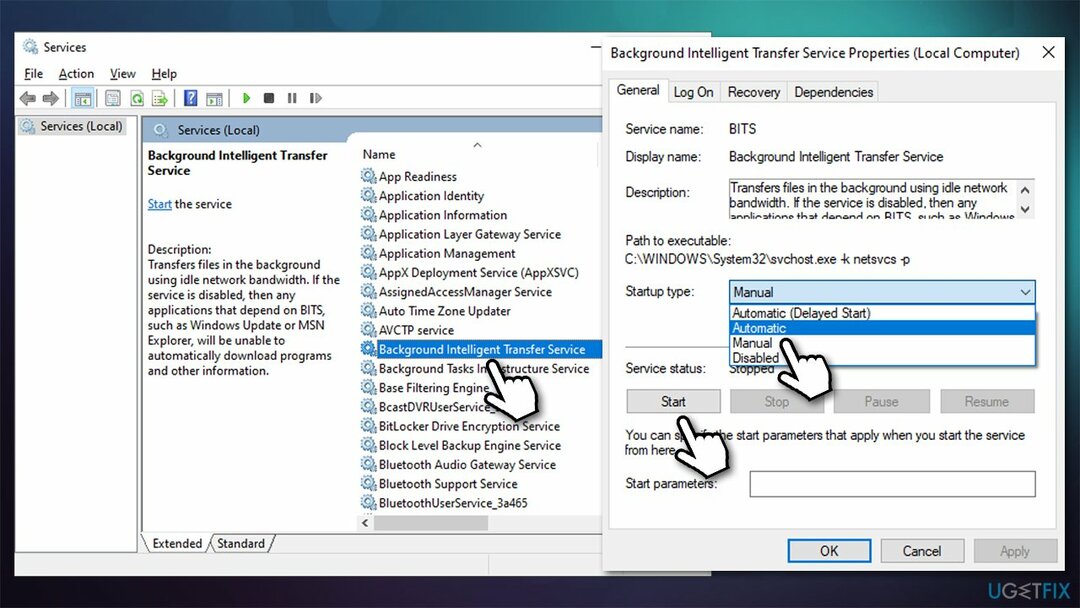
- Après, faites la même chose avec Windows Update un service
- Enfin, redémarrez votre ordinateur et voyez si cela vous aide.
Noter: si ces deux services sont déjà en cours d'exécution, clic-droit et sélectionnez Redémarrage
Correction 4. Réinitialiser les composants de Windows Update
Pour réparer le système endommagé, vous devez acheter la version sous licence de Réimager Réimager.
- Ouvert Invite de commandes en tant qu'administrateur
- Collez chacune des commandes suivantes en appuyant sur Entrer à chaque fois:
bits d'arrêt net
arrêt net wuauserv
arrêt net appidsvc
net stop cryptsvc
Supprimer "%ALLUSERSPROFILE%\\Application Data\\Microsoft\\Network\\Downloader\\qmgr*.dat"
Ren %systemroot%\\SoftwareDistribution SoftwareDistribution.bak
Ren %systemroot%\\system32\\catroot2 catroot2.bak
cd /d %windir%\\system32
regsvr32.exe atl.dll
regsvr32.exe urlmon.dll
regsvr32.exe mshtml.dll
regsvr32.exe shdocvw.dll
regsvr32.exe browserui.dll
regsvr32.exe jscript.dll
regsvr32.exe vbscript.dll
regsvr32.exe scrrun.dll
regsvr32.exe msxml.dll
regsvr32.exe msxml3.dll
regsvr32.exe msxml6.dll
regsvr32.exe actxprxy.dll
regsvr32.exe softpub.dll
regsvr32.exe wintrust.dll
regsvr32.exe dssenh.dll
regsvr32.exe rsaenh.dll
regsvr32.exe gpkcsp.dll
regsvr32.exe sccbase.dll
regsvr32.exe slbcsp.dll
regsvr32.exe cryptdlg.dll
regsvr32.exe oleaut32.dll
regsvr32.exe ole32.dll
regsvr32.exe shell32.dll
regsvr32.exe initpki.dll
regsvr32.exe wuapi.dll
regsvr32.exe wuaueng.dll
regsvr32.exe wuaueng1.dll
regsvr32.exe wucltui.dll
regsvr32.exe wups.dll
regsvr32.exe wups2.dll
regsvr32.exe wuweb.dll
regsvr32.exe qmgr.dll
regsvr32.exe qmgrprxy.dll
regsvr32.exe wucltux.dll
regsvr32.exe muweb.dll
regsvr32.exe wuwebv.dll
bits de démarrage net
démarrage net wuauserv
démarrage net appidsvc
démarrage net cryptsvc - Une fois cela fait, redémarrez votre PC et essayez à nouveau de mettre à jour Windows.
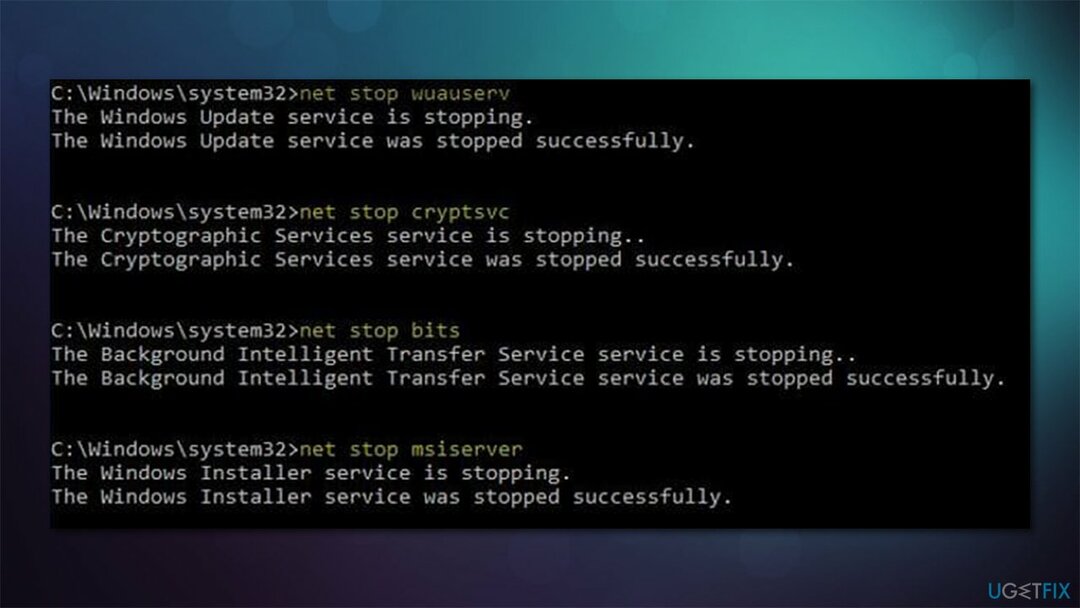
Réparez vos erreurs automatiquement
L'équipe ugetfix.com fait de son mieux pour aider les utilisateurs à trouver les meilleures solutions pour éliminer leurs erreurs. Si vous ne voulez pas vous battre avec des techniques de réparation manuelle, veuillez utiliser le logiciel automatique. Tous les produits recommandés ont été testés et approuvés par nos professionnels. Les outils que vous pouvez utiliser pour corriger votre erreur sont répertoriés ci-dessous :
Offrir
Fais le maintenant!
Télécharger le correctifJoie
Garantie
Fais le maintenant!
Télécharger le correctifJoie
Garantie
Si vous n'avez pas réussi à corriger votre erreur à l'aide de Reimage, contactez notre équipe d'assistance pour obtenir de l'aide. S'il vous plaît, faites-nous savoir tous les détails que vous pensez que nous devrions connaître sur votre problème.
Ce processus de réparation breveté utilise une base de données de 25 millions de composants pouvant remplacer tout fichier endommagé ou manquant sur l'ordinateur de l'utilisateur.
Pour réparer le système endommagé, vous devez acheter la version sous licence de Réimager outil de suppression de logiciels malveillants.

Un VPN est crucial lorsqu'il s'agit de confidentialité des utilisateurs. Les traqueurs en ligne tels que les cookies peuvent non seulement être utilisés par les plateformes de médias sociaux et d'autres sites Web, mais également par votre fournisseur d'accès Internet et le gouvernement. Même si vous appliquez les paramètres les plus sécurisés via votre navigateur Web, vous pouvez toujours être suivi via des applications connectées à Internet. En outre, les navigateurs axés sur la confidentialité comme Tor ne sont pas un choix optimal en raison des vitesses de connexion réduites. La meilleure solution pour votre confidentialité ultime est Accès Internet Privé – être anonyme et sécurisé en ligne.
Le logiciel de récupération de données est l'une des options qui pourraient vous aider récupérer vos fichiers. Une fois que vous avez supprimé un fichier, il ne disparaît pas dans les airs - il reste sur votre système tant qu'aucune nouvelle donnée n'est écrite dessus. Récupération de données Pro est un logiciel de récupération qui recherche des copies de travail des fichiers supprimés sur votre disque dur. En utilisant cet outil, vous pouvez éviter la perte de documents précieux, de travaux scolaires, de photos personnelles et d'autres fichiers cruciaux.